
Cara Pasang Anti-Copy pada Dokumen Microsoft Word
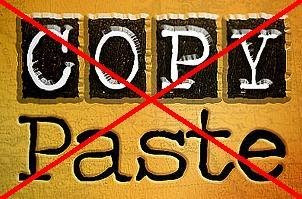 Banyak sekali pengunjung yang bertanya pada forum online tentang ‘ Bagaimana sih memasang proteksi anti-copy pada Microsoft Office Word ? ’. Hal ini wajar sekali dilakukan untuk mengamankan file dokumen penting kita agar tidak dibajak alias copy-paste (copas) oleh orang lain dan pastinya mereka tidak bisa mengedit sedikitpun. Sebelumnya saya juga mengalami hal ini, dimana biasanya tugas-tugas kuliah saya yang berada di flashdisk sangat rentan untuk dibajak oleh teman saya sendiri yang kadang pinjam flashdisk saya tersebut tanpa permisi terlebih dahulu. Bukannya untuk bersifat ‘kikir’, untuk tugas yang umum sih boleh-boleh saja…. tapi untuk tugas dari dosen yang melarang ada unsur kesamaan dalam tugas yang dibuat…. bagaimana coba ? Oleh karena itu, untuk menghindari perspektif ‘kikir’ tersebut kita pasang saja proteksi anti-copy pada dokumen tersebut…. jadi mereka tidak bisa asal copy-paste saja, dan kalupun mereka akan minta pasti izin dulu dong…. kan ada passwordnya juga. He3x…
Banyak sekali pengunjung yang bertanya pada forum online tentang ‘ Bagaimana sih memasang proteksi anti-copy pada Microsoft Office Word ? ’. Hal ini wajar sekali dilakukan untuk mengamankan file dokumen penting kita agar tidak dibajak alias copy-paste (copas) oleh orang lain dan pastinya mereka tidak bisa mengedit sedikitpun. Sebelumnya saya juga mengalami hal ini, dimana biasanya tugas-tugas kuliah saya yang berada di flashdisk sangat rentan untuk dibajak oleh teman saya sendiri yang kadang pinjam flashdisk saya tersebut tanpa permisi terlebih dahulu. Bukannya untuk bersifat ‘kikir’, untuk tugas yang umum sih boleh-boleh saja…. tapi untuk tugas dari dosen yang melarang ada unsur kesamaan dalam tugas yang dibuat…. bagaimana coba ? Oleh karena itu, untuk menghindari perspektif ‘kikir’ tersebut kita pasang saja proteksi anti-copy pada dokumen tersebut…. jadi mereka tidak bisa asal copy-paste saja, dan kalupun mereka akan minta pasti izin dulu dong…. kan ada passwordnya juga. He3x…Setelah dokumen yang akan dipasang anti-copy dibuka, langsung saja buka tab menu Review -> Protect Document -> Restrict Formatting and Editing.
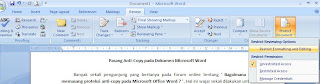
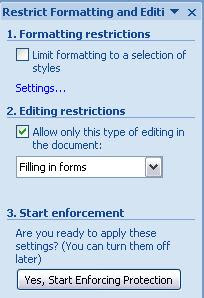
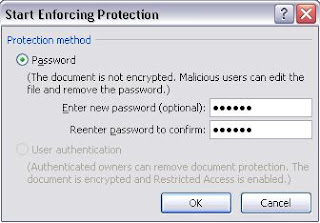
Selamat mencoba !











0 comments:
Post a Comment